Membrii sunt în mod constant se confruntă cu probleme de zone diferite, întreruperi în deconectarea PC-ul nu este o excepție. Acum, încercați să descrie obiectivul de acțiune și sfătui ce să facă, dacă nu opriți laptop-ul prin lansarea Windows 7, 8.
Instrucțiuni adecvate pentru toți producătorii de laptop-uri: asus, acer, cp, și altele. Vă recomandăm insistent să se facă referire la articol, de ce nu opriți computerul după Windows 7, 8 pentru a crește șansele de a elimina problema.
La identificarea notebook-off întreruperi, va fi capabil de a ajuta jurnalele de evenimente Windows. Toate eșecurile și erorile sunt înregistrate în jurnalele de date. Un utilizator neexperimentat va fi dificil să le rezolve, dar unele gânduri, reviste de pieptănare poate atinge în continuare în sus. Acest pas este opțional, astfel încât să puteți sări peste.
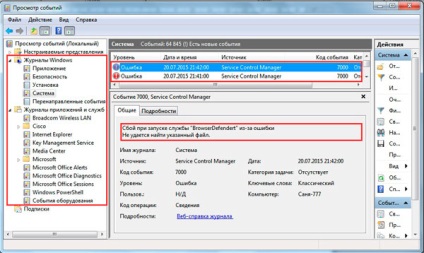
Deci nu deranjez cautati bug-uri, propunem să ia în considerare cele mai comune erori, din cauza căreia laptopul nu este oprit după finalizarea lucrărilor, precum și modalități de depășire a acestora.
Modificarea setărilor dispozitivului de alimentare notebook
Notebook - o singură unitate și dispune de un sistem special de alimentare cu energie. Modificarea acestor setări afectează răspunsul de închidere. Și astfel, metoda funcționează atât în sistemul de operare windose 7, și în cele opt.
Faceți clic pe butonul Start, tastați fraza „Device Manager“ în căutare, faceți clic de Enter. În opt sarcină interfața de teracotă, s-ar putea fi întrebați cum să obțineți butonul Start din Windows 8. În panoul din dreapta al Device Manager, faceți dublu clic pe elementul «controlerele USB“ pentru divulgarea acesteia. Notă «Generic» Hub USB (dacă este cazul), "USB Root-Hub." Mai multe dintre aceste elemente. Pentru a efectua toate etapele de mai jos.

Faceți dublu clic pe controlerul USB pentru a merge în proprietăți. Accesați „Power Management“, și apoi debifați opțiunea de a permite dispozitivului oprit, apăsați OK (a se vedea captura de ecran).
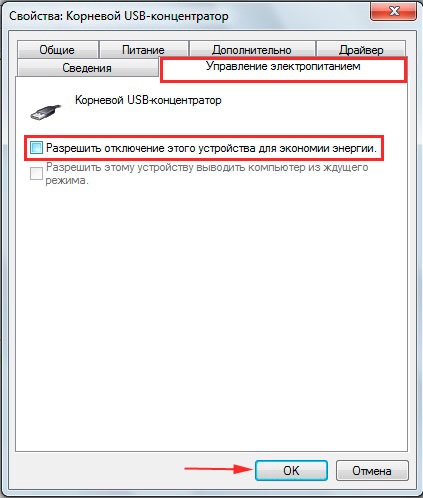
Amintiți-vă că acțiunile vor provoca o scurgere a bateriei accelerată, dar nu în mod semnificativ. Încercați să opriți laptop-ul, dacă nu pleci, vom merge mai departe.
Dezactivarea lansarea rapidă a Windows 8
Funcția - pornire rapidă, este activată în mod implicit în sistemul de operare windose 8 și funcționează cu ajutorul hibernare în laptop. Vezi tu, puterea apare din nou. În acest moment, pentru un loc de setările dispozitivului, du-te la puterea setările de notebook-uri, în cazul în care, în trecut, materialul pentru a schimba ora în modul sleep. Face astfel de acțiuni.
1. Utilizați Win + W, pentru a declanșa o căutare. Tip „putere“, faceți clic pe enter.
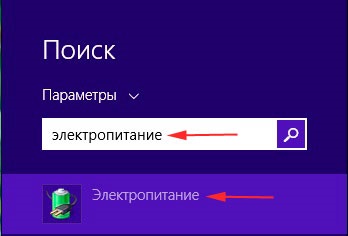
2. Apăsați „acțiunea butonului de alimentare“ din meniul din stânga. În fereastra, faceți clic pe link-ul care vă permite să efectuați modificări (afișate în imagine) și în partea de jos debifați opțiunea „Activează start rapid.“ Apoi faceți clic pe „Salvați modificările“.
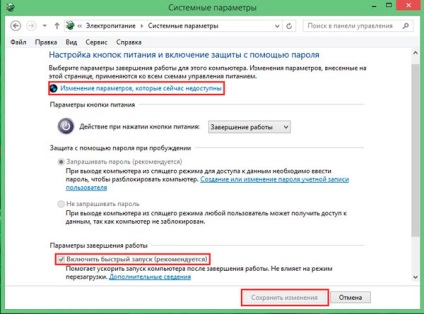
3. Închideți fereastra. Încearcă să se închidă, dacă nu chiar de pe laptop, prin lansarea Windows 7, 8. Apoi, trece pentru a edita registry.
Editați BootExecute registru
Parametrul BootExecute definește comportamentul de pornire și de oprire. Pentru a schimba acest lucru.
Important! Faceți o copie de rezervă a registrului sau a unui sistem de punct de restaurare. Orice schimbare ar putea avea un efect negativ.
1. Apelați fereastra de registry Windows 7 (sau 8 aici). Urmați secțiunile de lanț SessionManager, selectați-l. Pe dreapta, faceți clic de 2 ori mouse-ul pe opțiunea BootExecute.
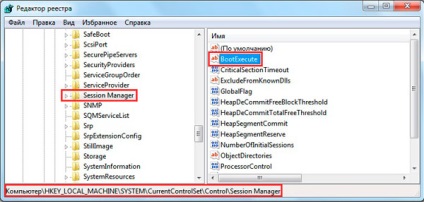
2. Ștergeți toate valorile, înlocuindu-le cu AutoCheck AUTOCHK * (ca în captura de ecran). Faceți clic pe OK, închide fereastra.
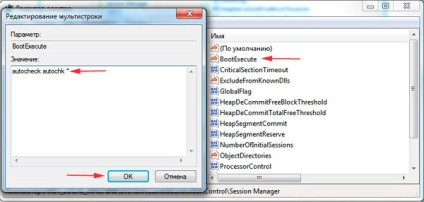
3. Reporniți computerul. Din nou, el nu se stinge? Să mergem mai departe.
Forțat de pe laptop
Există mai multe programe pe laptop PC-ul închide pe cronometru și imediat. Printre acestea se numără:
Ar fi logic, da un exemplu de unul dintre ei, care a fost înțeles modul în care acestea funcționează. De exemplu, să ia oprit aparatul, îl puteți descărca de aici.
Instalați intrerupatorul rula. Programul va apărea în bara de sistem, care are o pictogramă de închidere. Faceți clic pe tava faceți clic dreapta pe pictograma din opțiunile pentru a schimba limba română. În același meniu, indicați spre „opri“, apoi apăsați „acum“, care se va opri un laptop. Nu uitați să închideți toate programele active.
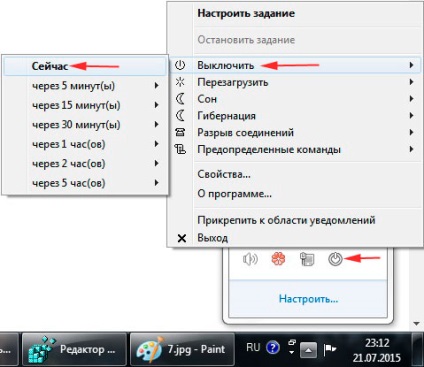
Programul simuleaza actiunea de utilitate standard de off, cu posibilitățile care pot fi găsite în articolul cum să opriți computerul de la linia de comandă. Puteți crea fișierul liliac pentru a opri scriind sintaxa acestei comenzi.
Aici sunt toate recomandările care ajută să răspundă la întrebarea de ce să fac, dacă nu opriți laptop-ul prin lansarea Windows 7, 8. Problema are mai multe cauze. Uneori, există dificultăți în rezolvarea acesteia, dar ai un complex masiv în rezolvarea problemelor de laptop off.